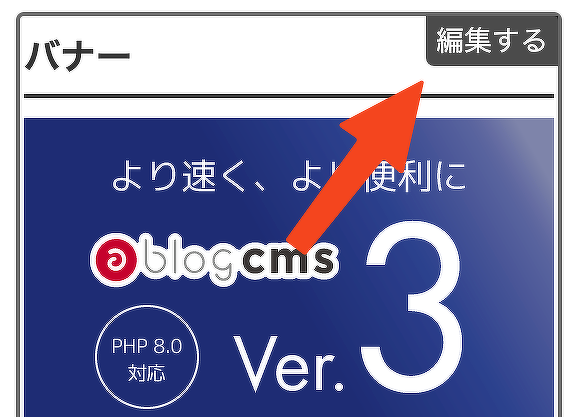
編集者権限でバナーモジュールをフロント側で編集できるような UI を使えるような実装を考える
先日、ネットミーティングの中で「管理者じゃないとモジュールIDの設定を表から変更できないのが困っている」と相談がありました。本来は編集者権限を渡したいのに、この機能を使うために仕方がなく管理者を渡さ...
絞り込み検索 : #a-blog , #ablogcms , #JavaScript , #jQuery , #UI , #カスタムフィールド , #テーマ , #負荷軽減
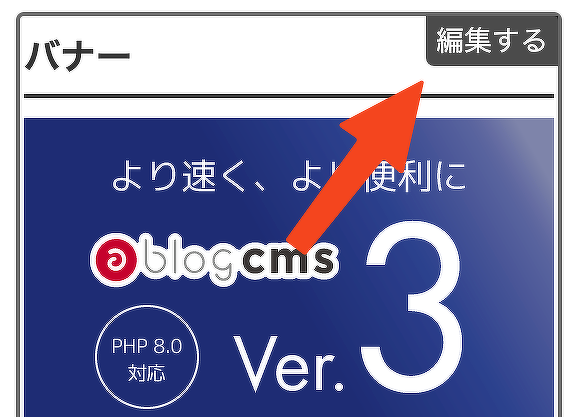
先日、ネットミーティングの中で「管理者じゃないとモジュールIDの設定を表から変更できないのが困っている」と相談がありました。本来は編集者権限を渡したいのに、この機能を使うために仕方がなく管理者を渡さ...
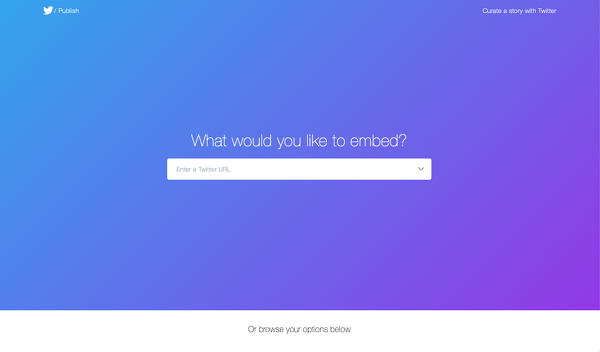
を一度ご確認ください。上記のようなサイトがあります。以前は Twitter の Widgets が設定画面にあって、そこでコードをコピペするような感じで提供されていたが、いつの日か無くなってしまっていたと思っていた...

これは [a-blog cms Advent Calendar 2022](https://adventar.org/calendars/7427) 4日目の記事です。 [a-blog cms](https://www.a-blogcms.jp/) の標準の時刻を設定する UI については、以下のような [Flatpickr...
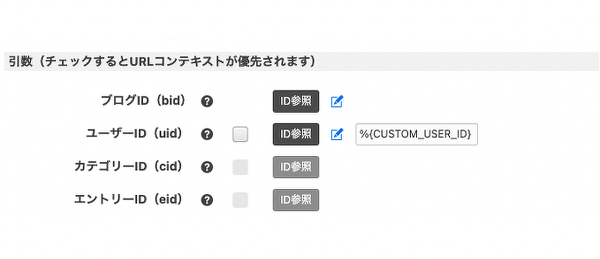
現在の a-blog cms で、あるユーザーが書いた記事を表示させようと思った時、例えば uid が 10 のエントリーを表示させる際には以下のように書きます。 https://www.domain.com/uid/10 でも、 どちらかと言えば数...

ちょっと、後ろ向きなカスタマイズになるので公式の「[a-blog cms 開発ブログ](https://developer.a-blogcms.jp/blog/)」に書くのもなんだったのでココに書いておきます。 現状、私が考える問題点 例えば、乗って...
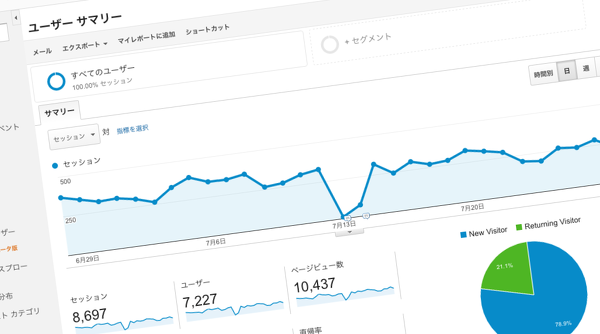
a-blog cms には Cookie の値を利用してテーマを切り替えることができます。その機能を活用の1つとして、A/Bテストができる環境を作ってみる事を考えてみたいと思います。 タイトルに「その1」というのがついてい...
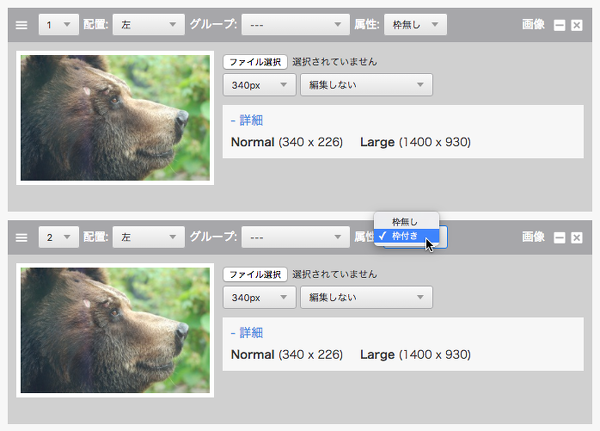
画像に枠をつける件については何度も書いてるのですが、テーマが変わってしまうと指定してあったスタイルも外れてしまっているのと、マージン調整も指定できるようにするのもいいなって思ったので書いてみること...
site2014 では、1つのブログと複数のカテゴリーでサイトを作っていますが、a-blog cms でのサイト制作を学ぶ際には、マルチブログとテーマの継承は必須になる知識になります。今回は、その方法を解説したいと思い...